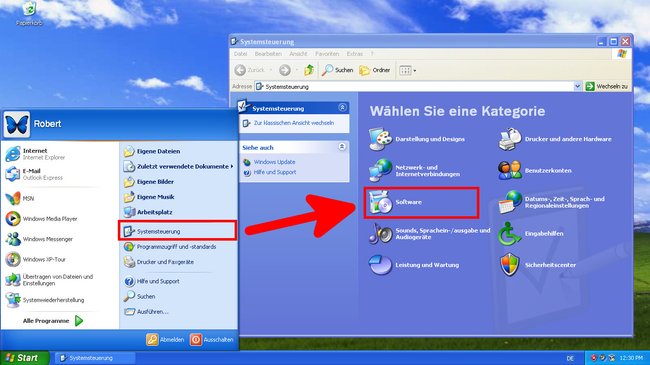Programme deinstalliert ihr in Windows 11, 10, 8 und 7 über die Programmliste der Systemsteuerung. Wie das funktioniert, zeigen wir euch hier für alle gängigen Windows-Versionen.
Erfahre mehr zu unseren Affiliate-Links
Wenn du über diese Links einkaufst, erhalten wir eine Provision, die unsere
redaktionelle Arbeit unterstützt. Der Preis für dich bleibt dabei
unverändert. Diese Affiliate-Links sind durch ein Symbol
gekennzeichnet. Mehr erfahren.
Programme deinstallieren: Die schnelle Methode
Diese Methode funktioniert in allen gängigen Windows-Versionen und ist auch schnell:
- Drückt die Tastenkombination Windows + R, um das Ausführen-Fenster zu öffnen.
- Tippt appwiz.cpl ein und drückt Enter, um eine Liste aller installierten Programme zu öffnen.
- Wählt in der Liste das Programm aus, das ihr entfernen wollt und klickt oben auf den Button „Deinstallieren“.
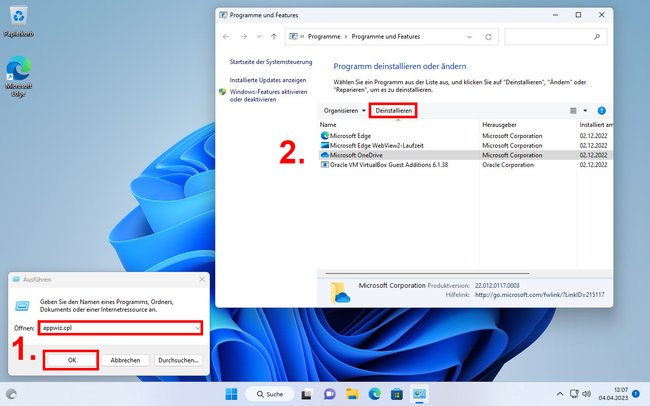
Programme in Windows 10 und 11 deinstallieren
So deinstalliert ihr Programme in Windows 10 und 11 über die altbekannte Systemsteuerung:
- Drückt die Tastenkombination Windows + R, um das Ausführen-Fenster zu öffnen.
- Tippt control einund drückt die Enter, um die Systemsteuerung zu öffnen.
- Klickt unter dem Schriftzug „Programme“ auf „Programm deinstallieren“.
![In der Systemsteuerung deinstalliert ihr Programme. Bildquelle: GIGA In der Systemsteuerung deinstalliert ihr Programme. Bildquelle: GIGA]()
© GIGA - Eine Liste aller installierten Programme öffnet sich.
- Klickt auf ein Programm in der Liste und danach auf den Button „Deinstallieren“, um es zu entfernen.
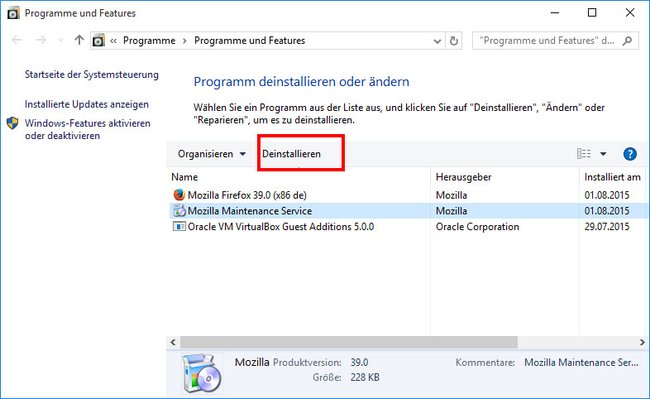
Im Video zeigen wir euch die Vorgehensweise Schritt für Schritt:
Programme in Windows 8 und 8.1 deinstallieren
- Öffnet die „Charms Bar“, indem ihr die Maus in die obere oder untere Ecke des rechten Bildschirmrands bewegt.
- Klickt auf „Einstellungen“ und danach auf „Systemsteuerung“.
- Klickt auf den Schriftzug „Programm deinstallieren“, um die Liste der installierten Programme zu öffnen.
- Klickt auf das Programm, das ihr entfernen möchtet und bestätigt oben mit dem Button „Deinstallieren“.
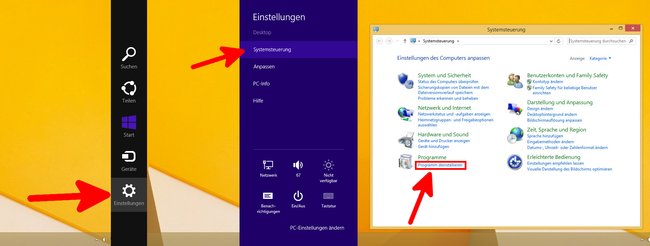
Programme in Windows 7 deinstallieren
- Öffnet das Startmenü, indem ihr unten links auf das Windows-Symbol klickt.
- Klickt auf „Systemsteuerung“.
- Wählt in der Liste das Programm aus, das ihr deinstallieren möchtet und klickt oben auf den Button „Deinstallieren“.
- Folgt den Anweisungen des Assistenten.
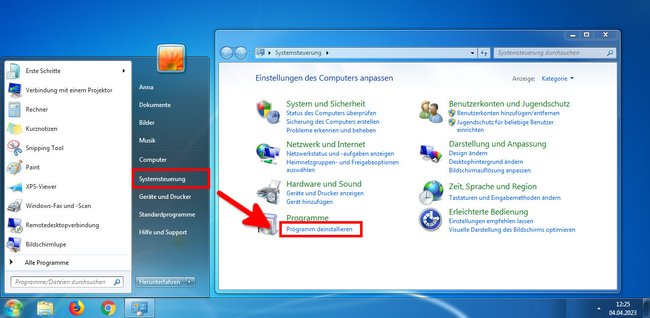
Programme in Windows XP deinstallieren
- Öffnet das Startmenü und klickt auf „Systemsteuerung“.
- Klickt auf das Symbol „Software“.
- Wählt das Programm aus, das ihr entfernen möchtet und klickt auf den Button „Entfernen“ beziehungsweise „Ändern/Entfernen“.